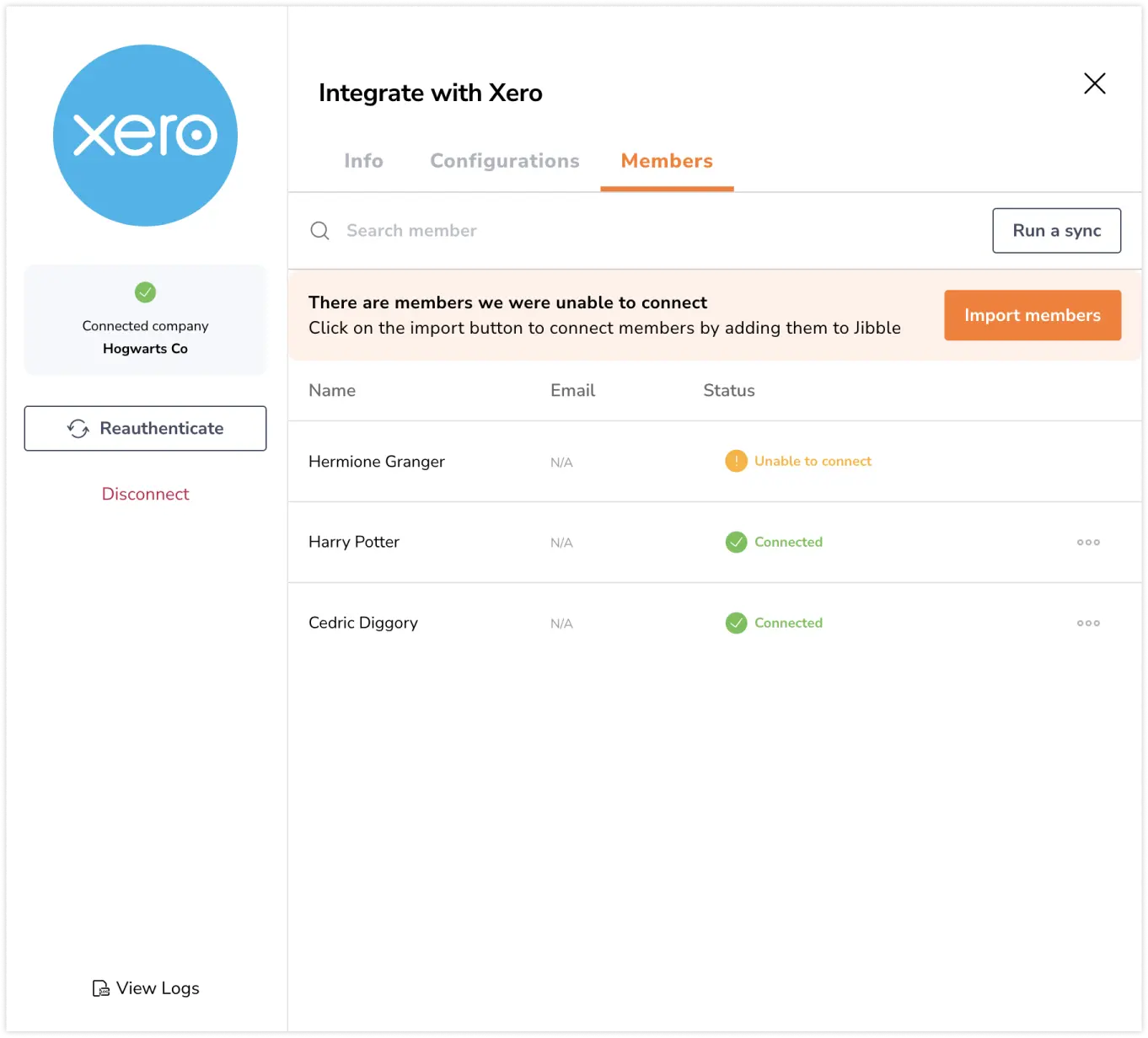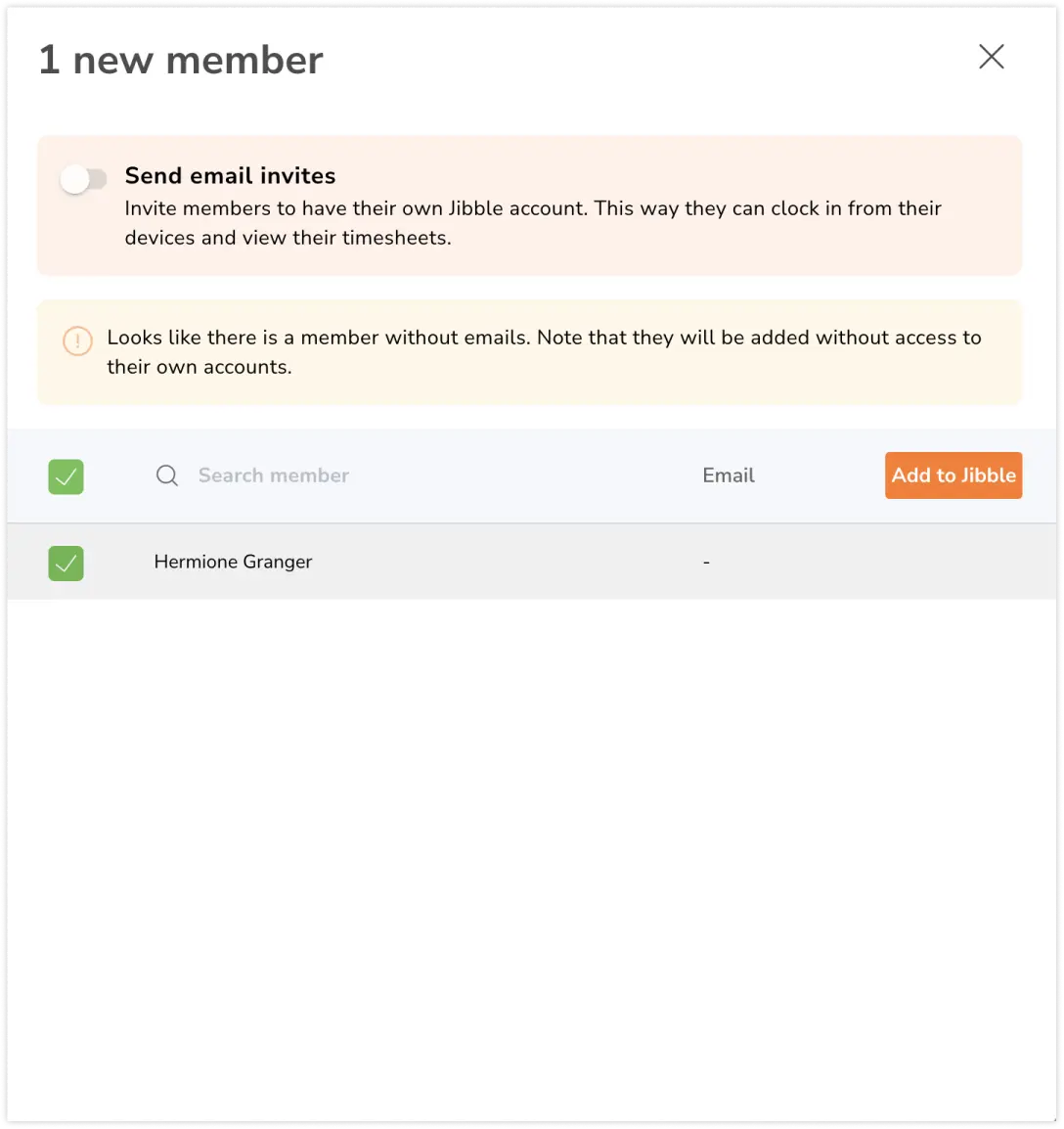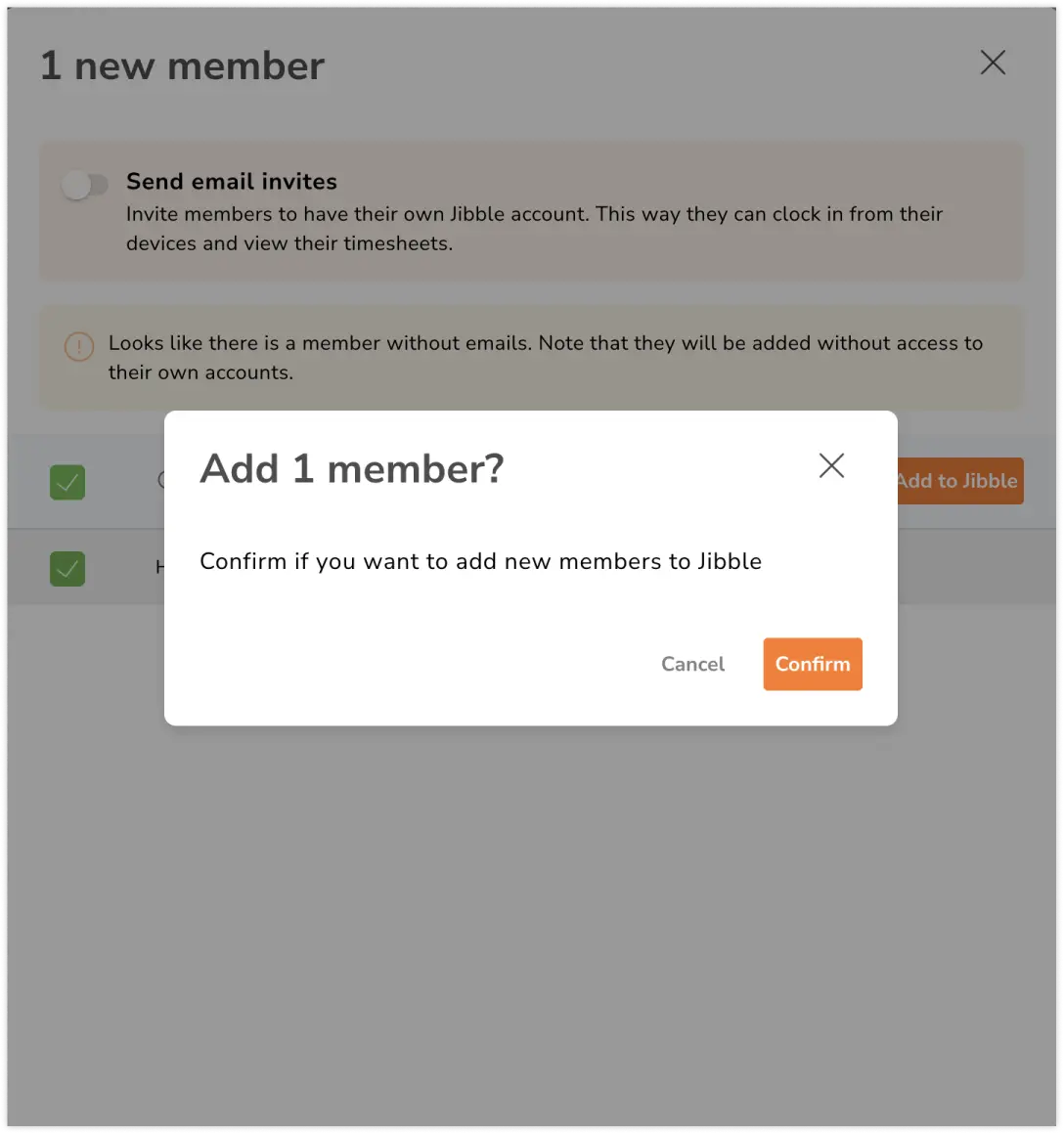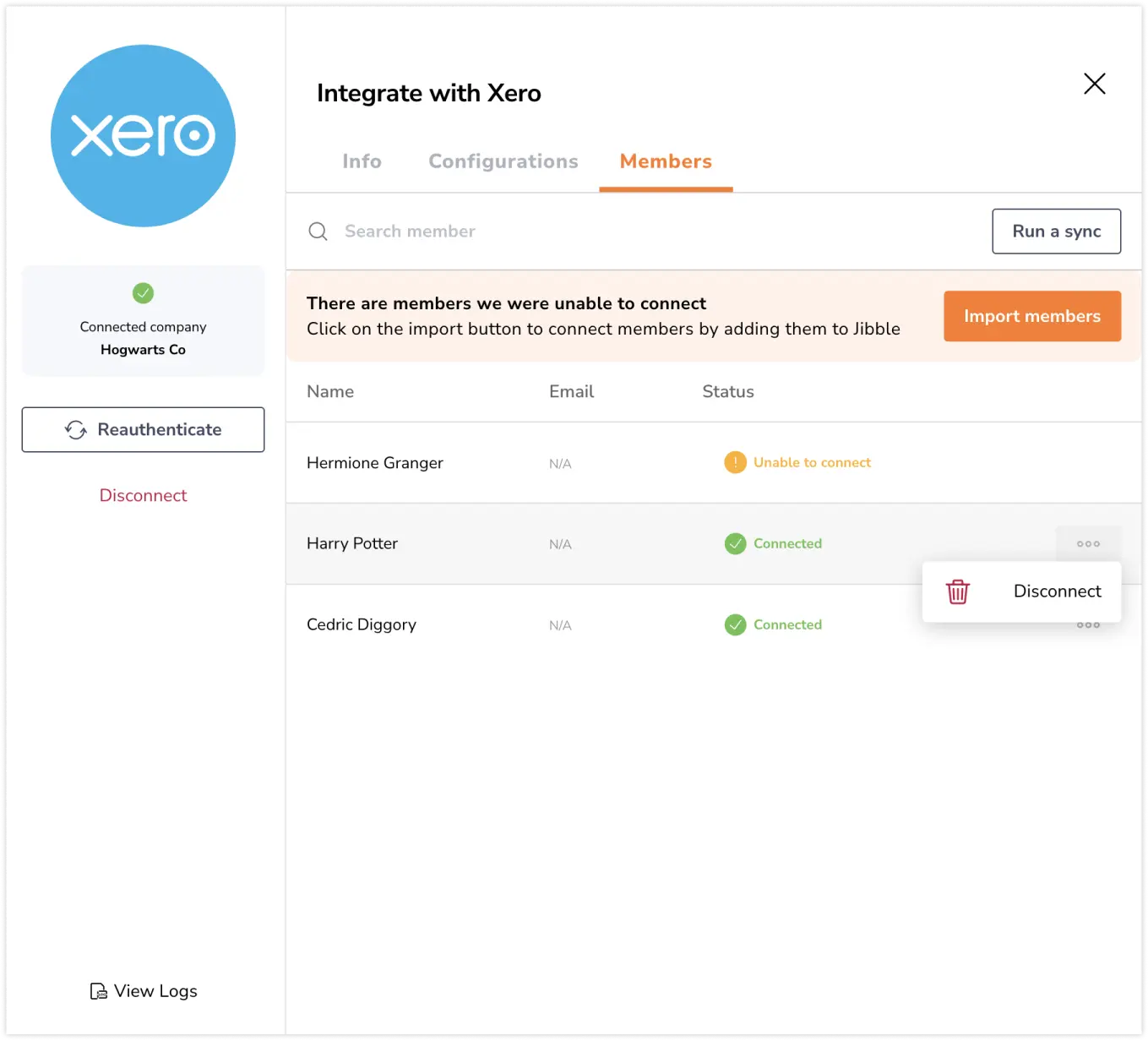XeroとJibble間でメンバーを同期する
XeroとJibbleの従業員を同期させることで、タイムシートデータを正確に連携できます。
JibbleのXeroとのタイムトラッキング連携を利用すれば、XeroのメンバーをJibbleにインポート・同期し、タイムシートをスムーズにXeroへ送信できます。未設定の場合は、XeroとJibbleを接続する方法のヘルプ記事もあわせてご参照ください。
まだXeroをお使いではありませんか?こちらの特別パートナーシップ特典をご活用ください!今すぐ登録すると、6か月間90%OFFでXeroをご利用いただけます!
重要❗:XeroとJibble間でのメンバー同期が可能なのは、英国、ニュージーランド、オーストラリアのXero Payrollのみです。
この記事では、以下についてご説明します:
XeroからJibbleへのメンバーインポート
Xeroに登録されている従業員の氏名やメールアドレスがJibbleの情報と一致しない場合でも、そのユーザーをJibbleの組織にインポートできます。ユーザーのインポートはXeroの従業員をJibbleに取り込む場合にのみ対応しており、JibbleのユーザーをXeroにインポートすることはできません。
重要❗:Xeroの従業員をJibbleにインポートして同期するには、設定タブで給与計算の設定を有効化している必要があります。
- [連携]に移動します。
- [Xero]をクリックします。

- [メンバー]タブをクリックします。
注:メンバータブは、連携が完了し、設定タブで給与計算が有効化されている場合にのみ表示されます。表示されるメンバー名は、Xeroに登録されている従業員情報から取得されます。
- Xeroに新しい従業員を追加した場合、[同期を実行]をクリックするとJibbleに反映されます。追加がない場合、リストは24時間ごとに自動で更新されます。
- すべてのメンバーがすでにJibbleにリンクされている場合は、同期対象の新しいメンバーは見つかりませんでしたと表示されます。
- Jibbleでリンクされていないメンバーがいる場合は、同期対象の新しいメンバーが見つかりましたと表示されます。
- 新しいメンバーが検出されると、[メンバーをインポート]ボタンが表示されます。
- [メンバーをインポート]をクリックします。
注:有料プランをご利用の場合、組織にメンバーを追加する前に十分な座席数があることをご確認ください。追加座席は前払い方式で購入できます。詳しくは、請求書の計算方法についてをご参照ください。 - Jibbleに氏名またはメールアドレスが一致しないメンバーのリストが表示されます。
- これらのメンバーにJibble組織参加用の招待メールを送信したい場合は、メール招待を送信のトグルをオンにします。
注:メールアドレスが登録されていないメンバーには招待メールは送信されず、アカウントへのアクセス権なしでJibbleに追加されます。 - インポートしたいメンバーのチェックボックスを選択します。
- 選択が完了したら、[Jibbleに追加]をクリックします。
- 確認メッセージが表示されたら、[確認]をクリックします。
メンバーの接続と接続解除
タイムシートデータは、メンバーが両方のプラットフォームで同期されている場合のみXeroに送信されます。XeroとJibbleの両方でユーザーの氏名またはメールアドレスが一致している必要があります。
- [連携]に移動します。
- [Xero]をクリックします。

- [メンバー]タブをクリックします。
- XeroとJibble間で同期されているメンバーには、接続済みステータスが表示されます。
- メンバーを同期から解除するには、対象メンバー名の右端にある三点リーダーボタンをクリックします。
- [接続解除]をクリックします。
- 必要に応じて、いつでも再接続できます。
注:
- 接続を解除されたメンバーは、タイムシートの同期には適用されませんが、両方のプラットフォームには引き続き表示されます。
- 氏名またはメールアドレスが一致しないメンバーは同期されず、ステータスが接続不可として表示されます。